MacでCrossoverをアンインストールする方法を探していますか? CrossOverは、ChromeOSおよびLinux用のMicrosoft Windows互換性レイヤーであり、無料のオープンソースWindows互換性レイヤーであるCode WeaversによってWine上に構築されたmacOSです。 Chrome OS、Linux、macOSで実行する多くのWindowsベースのアプリケーションまたはプログラムを提供します。
CrossOverアプリを使用すると、VMware FusionやParallelsなどの仮想化ソフトウェアで必要とされるWindowsライセンスをインストールしたり受けたりすることなく、ゲーマーであればInternet Explorerやその他のWin32APIベースのアプリゲームなどのアプリを実行できます。 このアプリは、平均で1.5〜3.5GBのメモリスペースを占有します。 スペースが足りない場合は、 Macから不要なアプリを削除する。 Macでクロスオーバーをアンインストールする方法を以下に示します。
目次: パート1。CrossOverとは何ですか? パート2。MacでCrossOverを手動でアンインストールする パート3。MacでCrossOverを自動的にアンインストールする パート4:結論
パート1。CrossOverとは何ですか?
クロスオーバー ワインの上に構築されています。 Wineのソースコードが変更され、Code Weaversは互換性パッチ、よりユーザーフレンドリーな構成ツール、自動インストールスクリプト、および技術支援を適用するようになりました。 CrossOverは、Linux、Chrome OS、およびmacOSで使用できるMicrosoft Windows用に作成された互換性レイヤーです。 互換性レイヤーにより、いくつかのWindowsベースの製品をLinux、Chrome OS、およびmacOSで実行できます。

Appleが2005年に彼らのコンピュータがPowerPCからIntelに変わると述べたとき、それは可能にします コードウェイバー 「CrossOverMac」という名前のCrossOverバージョンのMacOSXを作成します。 CrossOver Linuxと同様に、CrossOver MacはCrossOverMac 7の発表により、StandardエディションとProエディションに分けられました。CrossOver Mac Standardバージョンには6か月分のアップデートとサポートが含まれ、Proバージョンには1年分のアップデートとサポートが含まれます。無料のCrossOver Gamesのコピー。 そうは言っても、Mac上のCrossOverをコンピュータからアンインストールする方法に進みましょう。
パート2。MacでCrossOverを手動でアンインストールする
CrossOverをMacから手動でアンインストールする方法と、そのサービスファイルやその他のコンポーネントを削除する方法について説明します。 Macでプログラムを実行すると、それらのいくつかは、プログラムが正しく機能するために必要なサービスファイルとディレクトリを生成します。 Macのサービスファイルの大部分は、コンピューターのシークレットライブラリフォルダーにあります。 CrossOverが不要になり、MacからCrossOverを完全に削除したい場合は、以下の手順に従ってください。
- 開く ファインダー →ツールバーの「移動」を選択→を押します オプション 数秒間キーを押します→をクリックします 図書館 ドロップダウンリストに表示されるフォルダ。
- この後、CrossOverに関連するすべてのサービスファイルを選択して削除します。
CrossOverのサポートファイルをアンインストールするには、次の手順に従います。
- に入る アプリケーションサポート Libraryフォルダー内のフォルダーで、CrossOverフォルダーを見つけて、ごみ箱に移動します。
- ライブラリフォルダに進み、に移動します プリファレンス、 で始まるすべてのファイルを削除します
com.codeweavers.CrossOver - 調べてください キャッシュ フォルダ。 を削除します
com.codeweavers.CrossOverそこからもフォルダ。 - 動画内で ログ フォルダ。 そこで、探してください
com.codeweavers.CrossOverフォルダを削除してください。
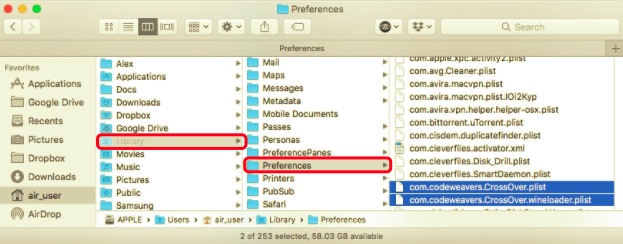
最後に、ゴミ箱を空にして、CrossOverMacを完全にアンインストールします。 ゴミ箱を空にすると、ゴミ箱内の他のすべてのファイルも削除されます。 ファイルを右クリックして[プットバック]オプションを選択することにより、完全に削除したくないファイルを復元することを忘れないでください。
パート3。MacでCrossOverを自動的にアンインストールする
次に、MacからCrossOverをアンインストールする方法について自動アプローチを実行します。これは、これを行う最も簡単な方法であるため、面倒なプロセスを実行する必要はありません。 技術にあまり詳しくない場合や、Macの新規ユーザーの場合は、サードパーティのアンインストーラーを使用してください。 間違ったアンインストールプロセスが原因で発生する可能性のある間違いや問題を回避することをお勧めします。
このため、 PowerMyMac CrossOverの一部であるかどうかにかかわらず、ファイルやディレクトリの削除など、誤ったアンインストールが原因で発生する可能性のある間違いや問題を回避できるように、MacでCrossOverをアンインストールすることを強くお勧めします。 これらすべてのアンインストールを可能な限り簡単にするように設計されています。
CrossOver関連の部品を安全に取り外し、1分以内に問題を解決します。
- Macにすでにインストールされているすべてのアプリをスキャンすることから始めることができます。 アンインストーラ その後 スキャン.
- スキャンプロセスが完了すると、すべてのプログラムのリストがアンインストール画面の左側に表示されます。
- リストから削除するプログラムをすばやく見つけるには、右上隅にある検索ボックスにその名前を入力します。
- リストからクロスオーバーを選択すると、それに関連付けられているファイルが表示されます。 CrossOverのアイコンを選択し、「クリーン」ボタンをクリックして、アプリとそれに関連するデータをアンインストールします。
- 「」というラベルの付いたポップアップウィンドウクリーンアップ完了"は、消去されたファイルの数と、ハードドライブに残っている空き容量を示します。

パート4:結論
これでトリックがわかりました。プログラムがMacのスペースを占有するだけでなく、いくつかのサービスファイルも占有します。 MacでCrossOverを完全にアンインストールする場合は、それに関連付けられているすべてのファイルを削除する必要があります。 あなたはそれを手動で行うことができ、そうすることであなたの貴重な時間を無駄にすることができます。
プログラムをアンインストールすると、残っている隠しファイルやディレクトリも追跡されます。 手動でやりたくなるかもしれませんが、何をしているのかわからない場合は、Macコンピュータに損傷を与えるリスクがあります。 残り物はありません。 また、Appleのラップトップとデスクトップのパフォーマンスを向上させるための多くのツールが付属しています。 詳細については、今日iMyMacの公式Webサイトにアクセスしてください。 PowerMyMac.



